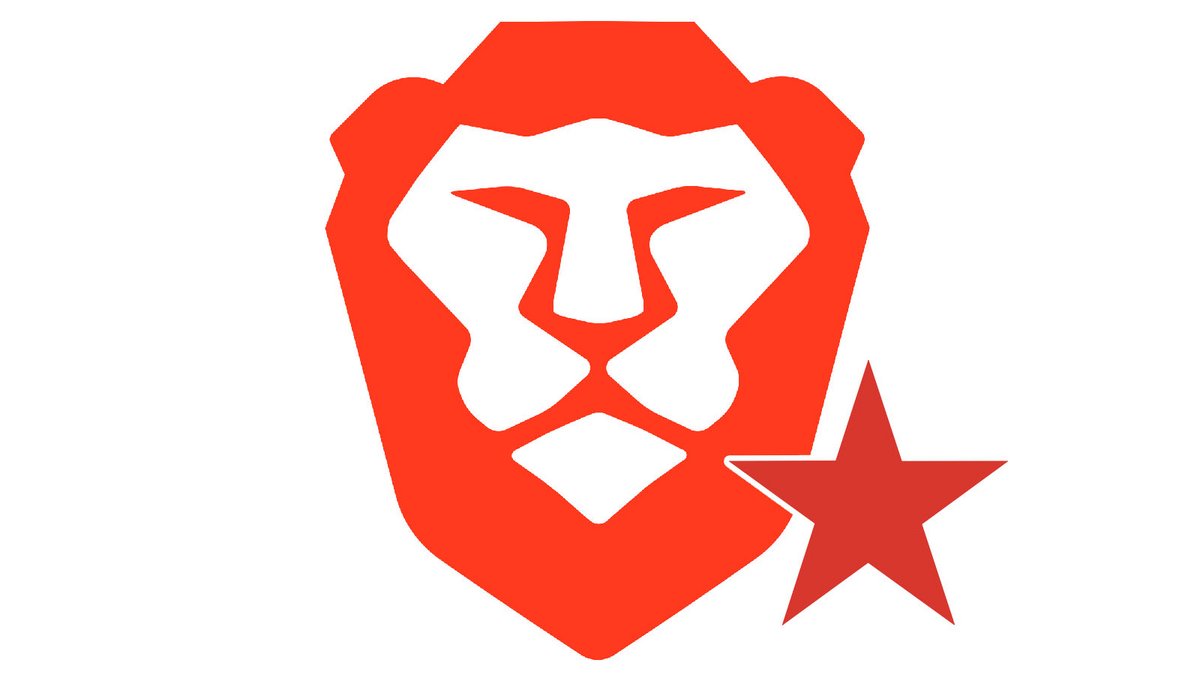
Si vous venez de changer de navigateur, vous serez certainement heureux de savoir que toutes vos précédentes configurations ne sont pas perdues.
Brave permet en effet à tous de retrouver leurs sites de confiance, qu'ils viennent de Chrome, d'Internet Explorer ou de Firefox. On vous explique comment bien configurer Brave pour importer vos favoris, mais également pour les exporter vers le navigateur web de votre choix.
Importer ses favoris sur Brave
À l'instar de Chrome, Brave est capable d'importer les favoris directement depuis les navigateurs tiers installés sur votre PC. Il prend également en charge les fichiers HTML.
1. Déroulez le menu de personnalisation et de contrôle de Brave, en haut à droite de la fenêtre de navigation. Sélectionnez « Favoris », puis « Importer les favoris et les paramètres ».
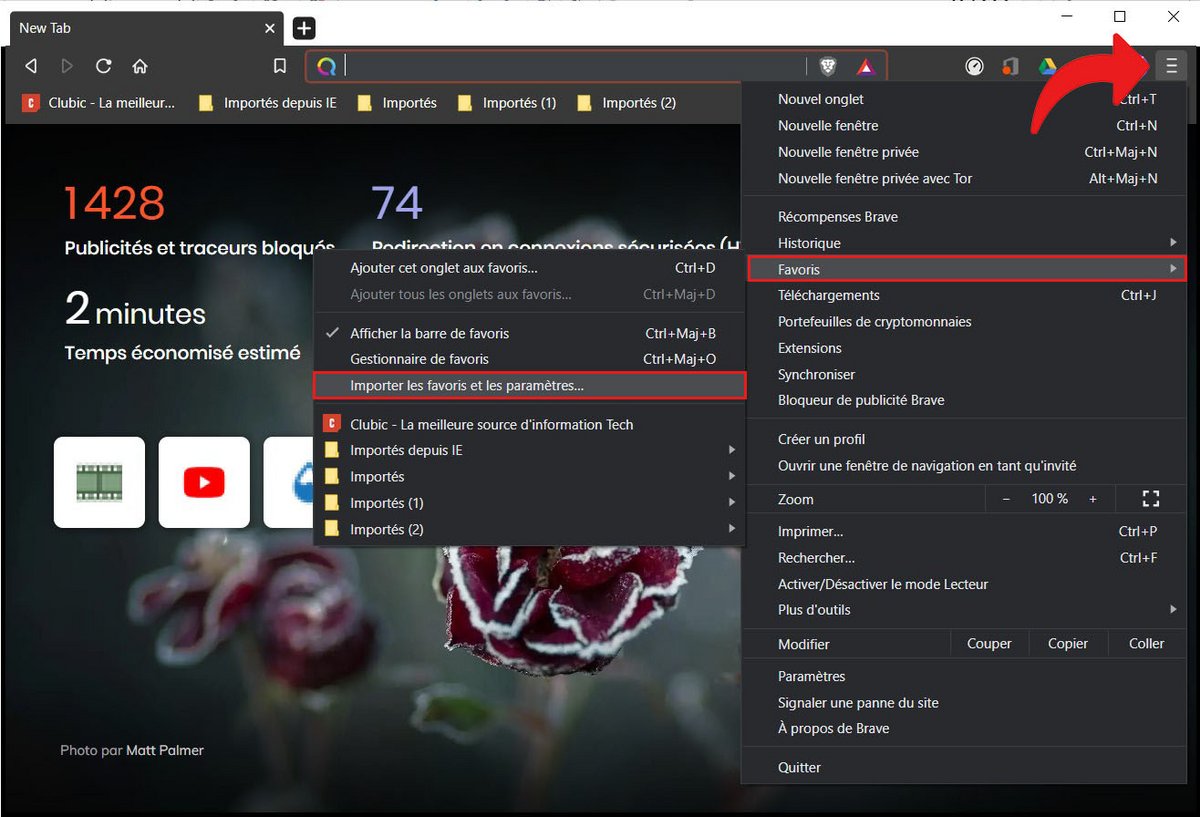
2. Dans la boîte de dialogue qui s'ouvre, déroulez le menu et sélectionnez le navigateur à partir duquel importer les favoris.
3. Vérifiez que la case « Favoris » est bien cochée, puis cliquez sur « Importer ».
4. Si votre navigateur habituel n'est pas répertorié par Brave et que vos favoris se trouvent dans un fichier HTML, sélectionnez l'option « Ajouter le fichier HTML aux favoris ».
5. Dans la nouvelle boîte de dialogue qui s'affiche, cliquez sur « Choisir un fichier ».
6. Après avoir sélectionné votre fichier, Brave importe automatiquement les favoris contenus par le fichier HTML.
Exporter ses favoris sur Brave
Si jamais vous devez procéder à une réinstallation propre et complète de Brave, le navigateur vous offre la possibilité d'exporter préalablement vos favoris.
1. Cliquez sur l'icône du menu de personnalisation et de contrôle. Sélectionnez ensuite « Favoris », puis « Gestionnaire de Favoris ». Pour aller plus vite, vous pouvez saisir le raccourci clavier « Ctrl + Maj + O ».
2. Un nouvel onglet s'ouvre sur l'ensemble des favoris enregistrés sur Brave. À gauche, l'arborescence vous permet d'identifier les dossiers et sous-répertoires qui organisent vos favoris.
3. Pour exporter tous les favoris de Brave, sélectionnez le dossier parent dans l'arborescence. Dans le bloc principal, cliquez sur les trois points en haut à droite.
4. Sélectionnez « Exporter les favoris », et enregistrez votre fichier HTML sur votre PC.
Retrouver ses favoris en quelques clics lorsqu'on change de navigateur ou lorsque l'on procède à une réinstallation complète est précieux. Outre les favoris, Brave est également capable d'importer les paramètres de base d'autres navigateurs comme les mots de passe enregistrés, les moteurs de recherche par défaut, les cookies et l'historique de navigation.
Retrouvez nos tutoriels pour vous aider à bien configurer Brave :
- Comment installer un thème sur Brave ?
- Comment mettre à jour Brave ?
- Comment passer Brave en français ?
- Comment définir Brave comme navigateur par défaut ?
- Comment changer le moteur de recherche sur Brave ?
- Comment supprimer Yahoo de Brave ?
- Comment supprimer Bing de Brave ?
- Comment changer la page d'accueil sur Brave ?
- Comment synchroniser sa configuration Brave ?
- Comment réinitialiser Brave ?
- Comment configurer les récompenses sur Brave ?
- Comment retirer ses récompenses sur Brave ?
- Respect et protection de la vie privée
- Interface et ergonomie soignée
- Le plus rapide du marché
